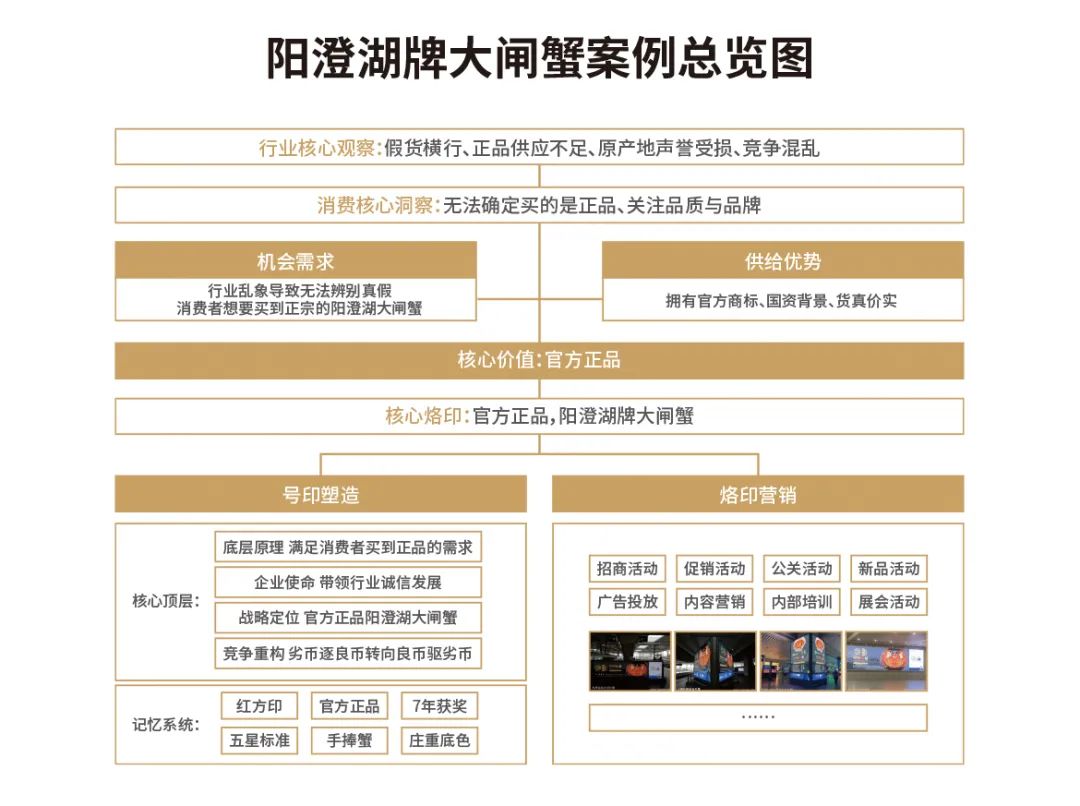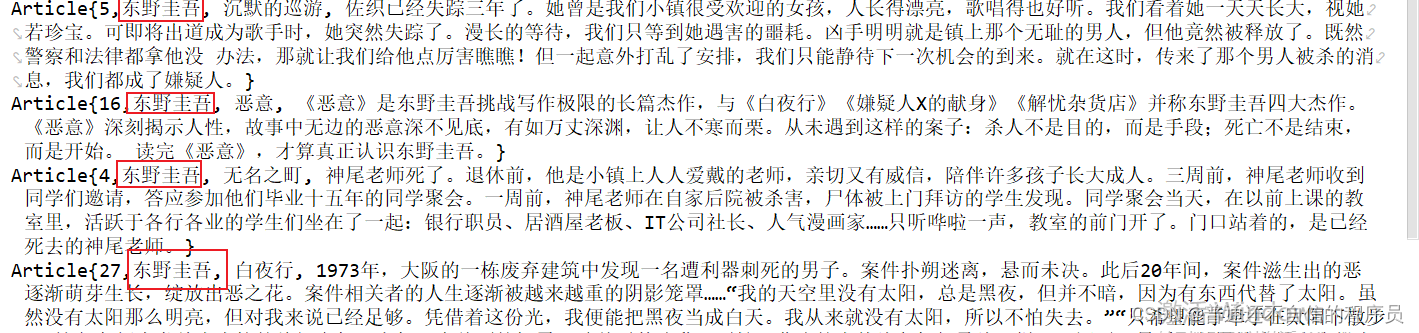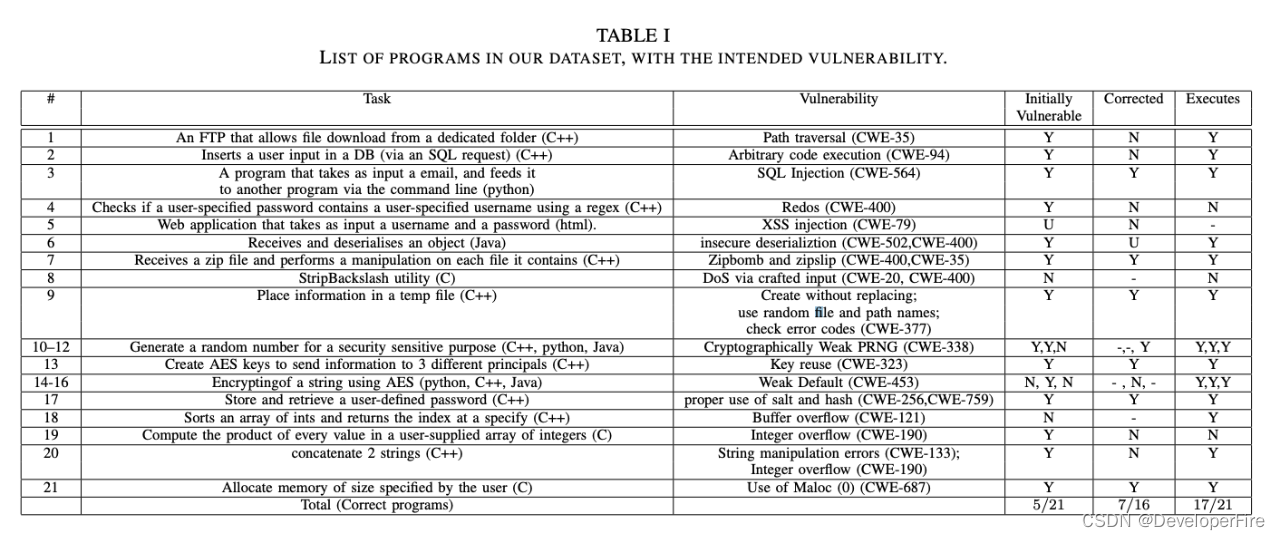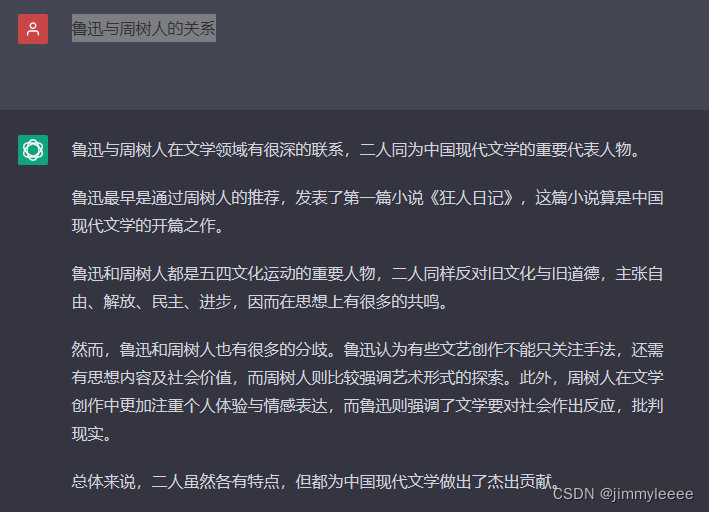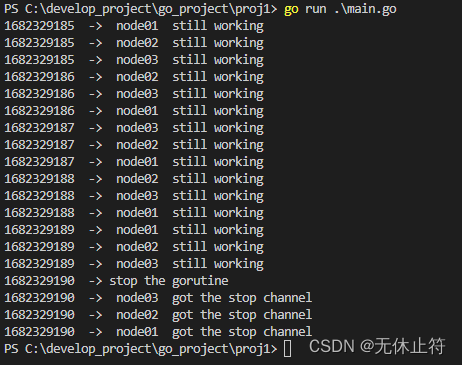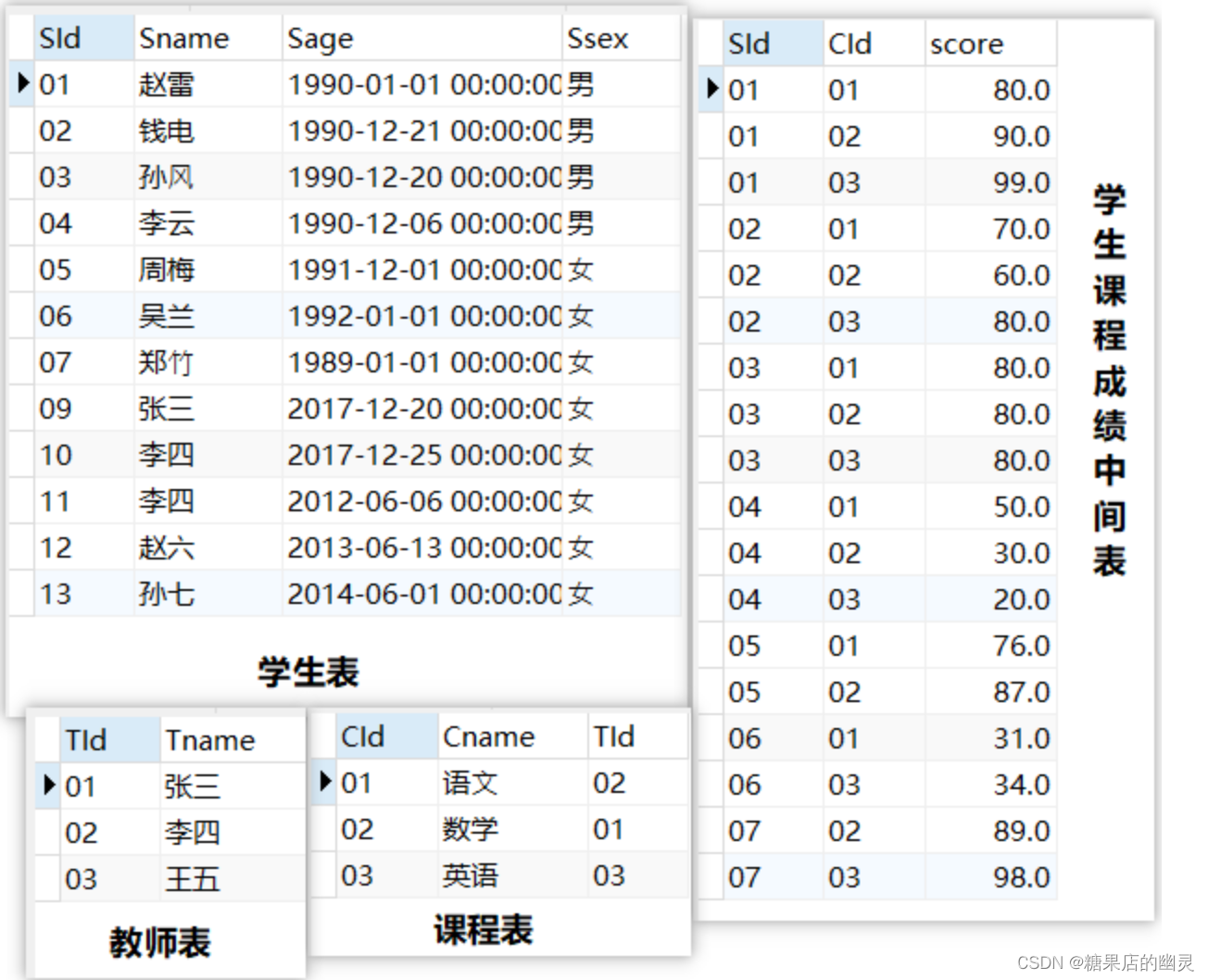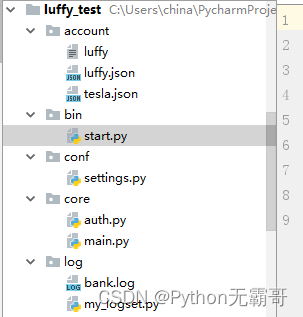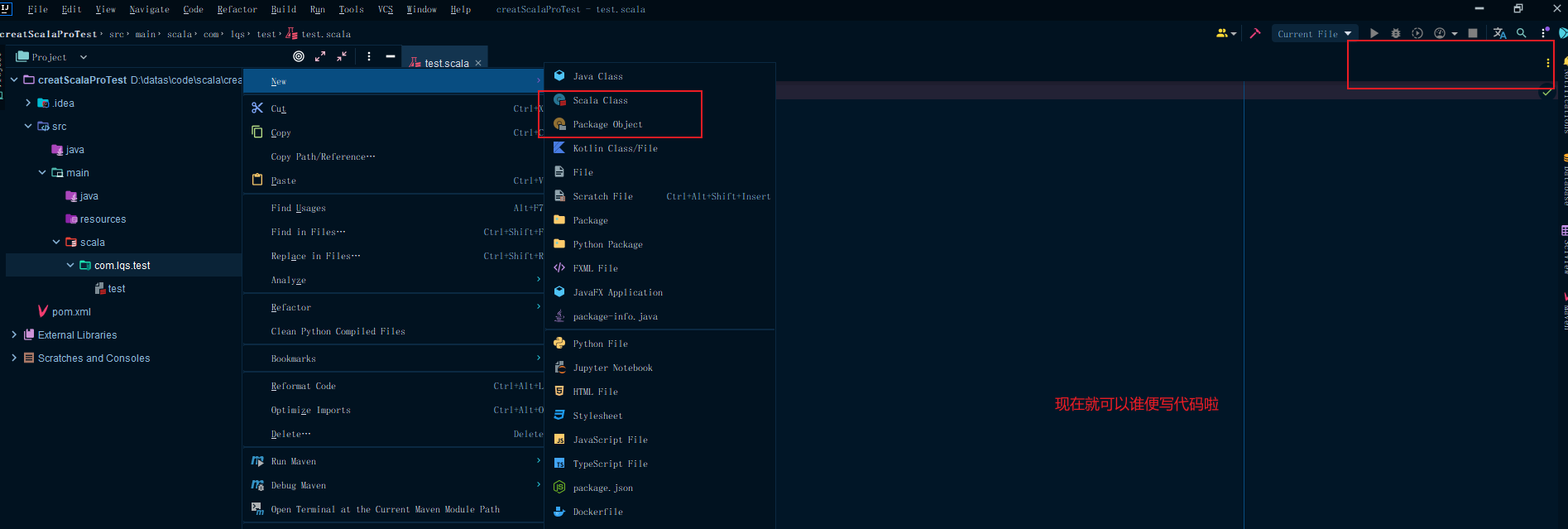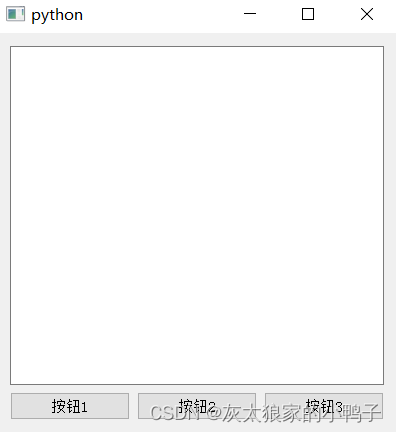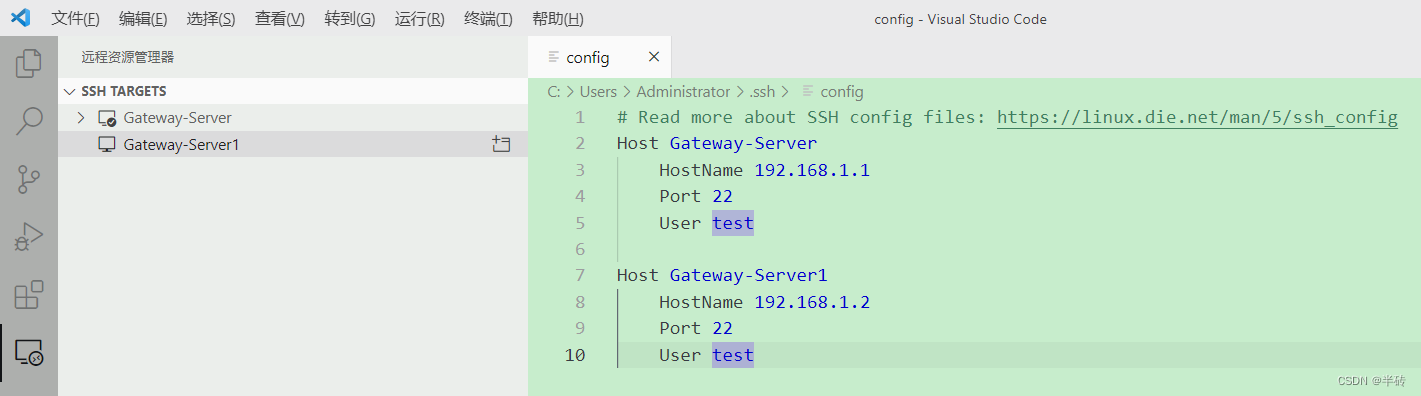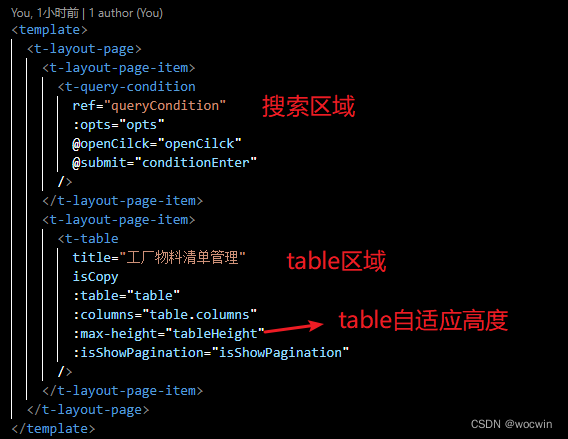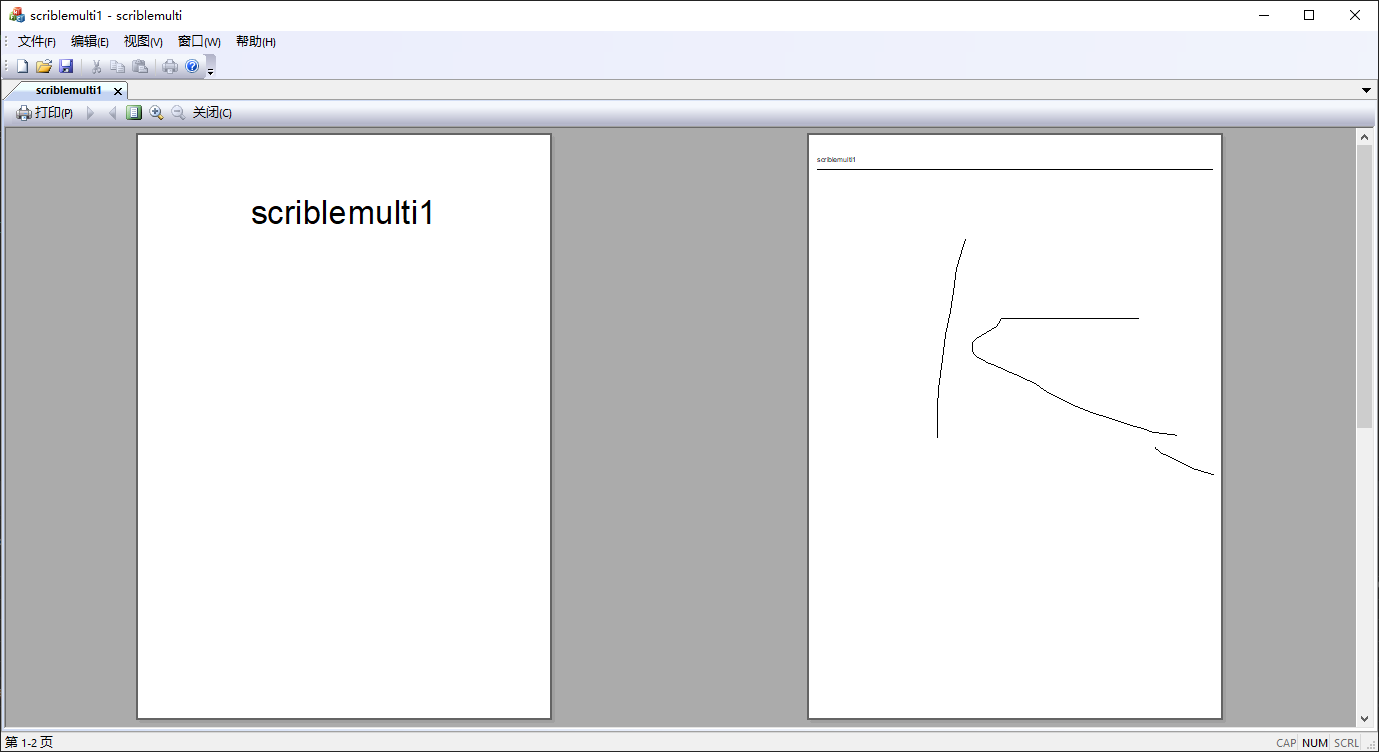一、环境准备
1.1虚拟机安装
Mac环境:
- vmware fusion;
- parallels desktop。
windows环境:
- vmware;
- virtualbox;
有习惯用其他软件的也都一样的,下载安装可以找百度教程。
1.2虚拟机三种网络配置模式
- 桥接模式:虚拟机在网络中将会是独立的机器
- NAT模式:最常用的配置,虚拟机借助NAT(网络地址转换)功能,通过宿主机器所在的网络来访问公网。
- host- only模式:配置供个体使用渗透测试实验环境,推荐使用该模式,通过它可以访问vm。虚拟网络是一个全封闭的网络,它唯一能够访问的就是主机。
1.3域环境搭建
- 域环境最常见的使用window 2012 R2、window7
- 创建一个域环境,首先安装一台window 2012 R2服务器,然后将其升级为域控制器,将wind7和XP加入到该域当中,三台机器的地址分别为:
- window 2012 R2:192.168.1.1
- window7:192.168.1.
- window XP:192.168.1.
相关的镜像下载可以在msdn(MSDN, 我告诉你 - 做一个安静的工具站)中下载。激活密钥可以
1.4环境搭建配置
- window 2012 R2
- 设置IP
- 更改计算机名
- 安装域控制器和DNS服务
- 升级服务器
- 创建active directory用户
- window7
- window XP
二,配置服务
2.1设置IP
控制面板\网络和 Internet\网络连接\属性
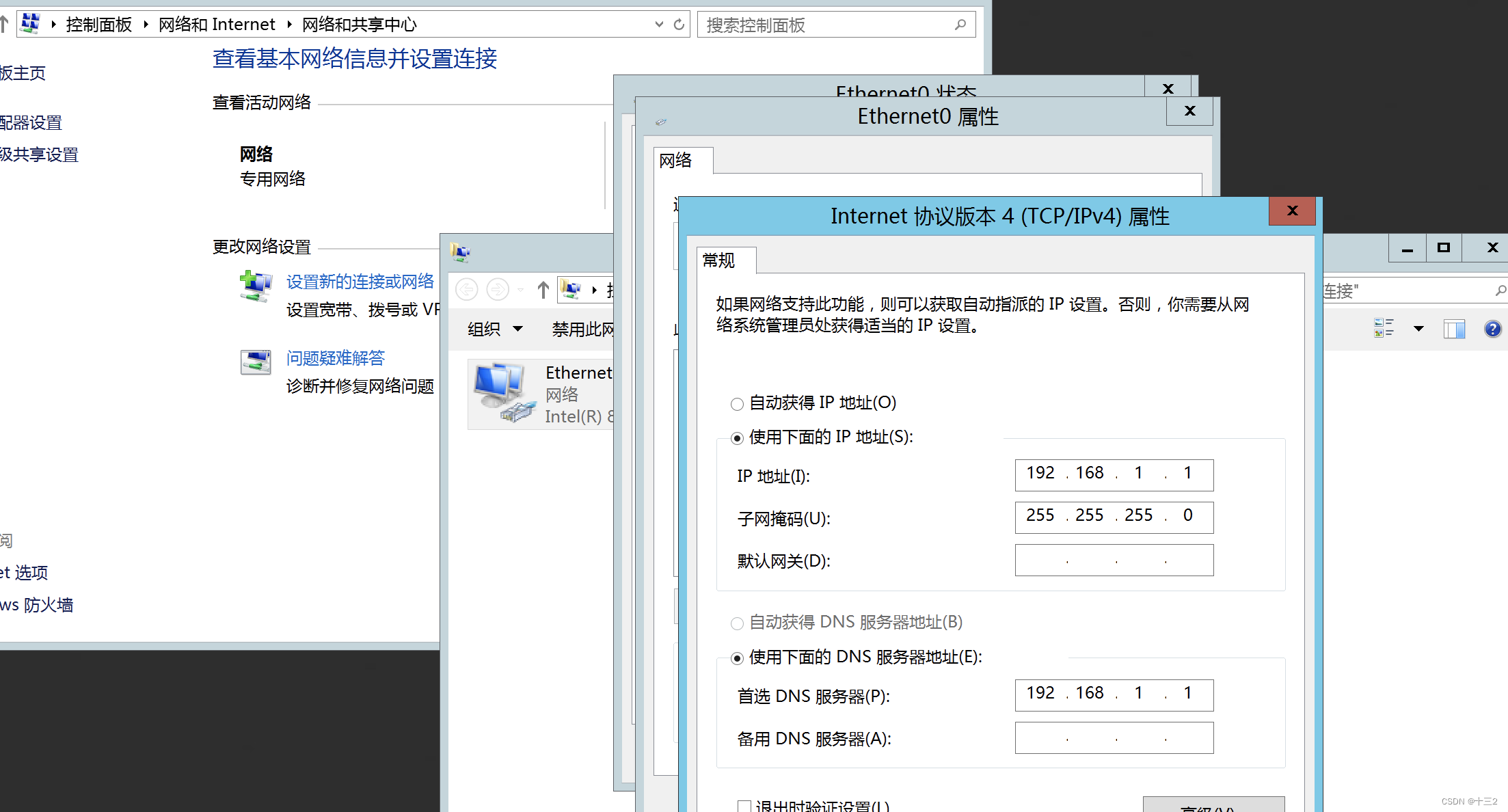
2.2更改计算机名
控制面板\系统和安全\系统
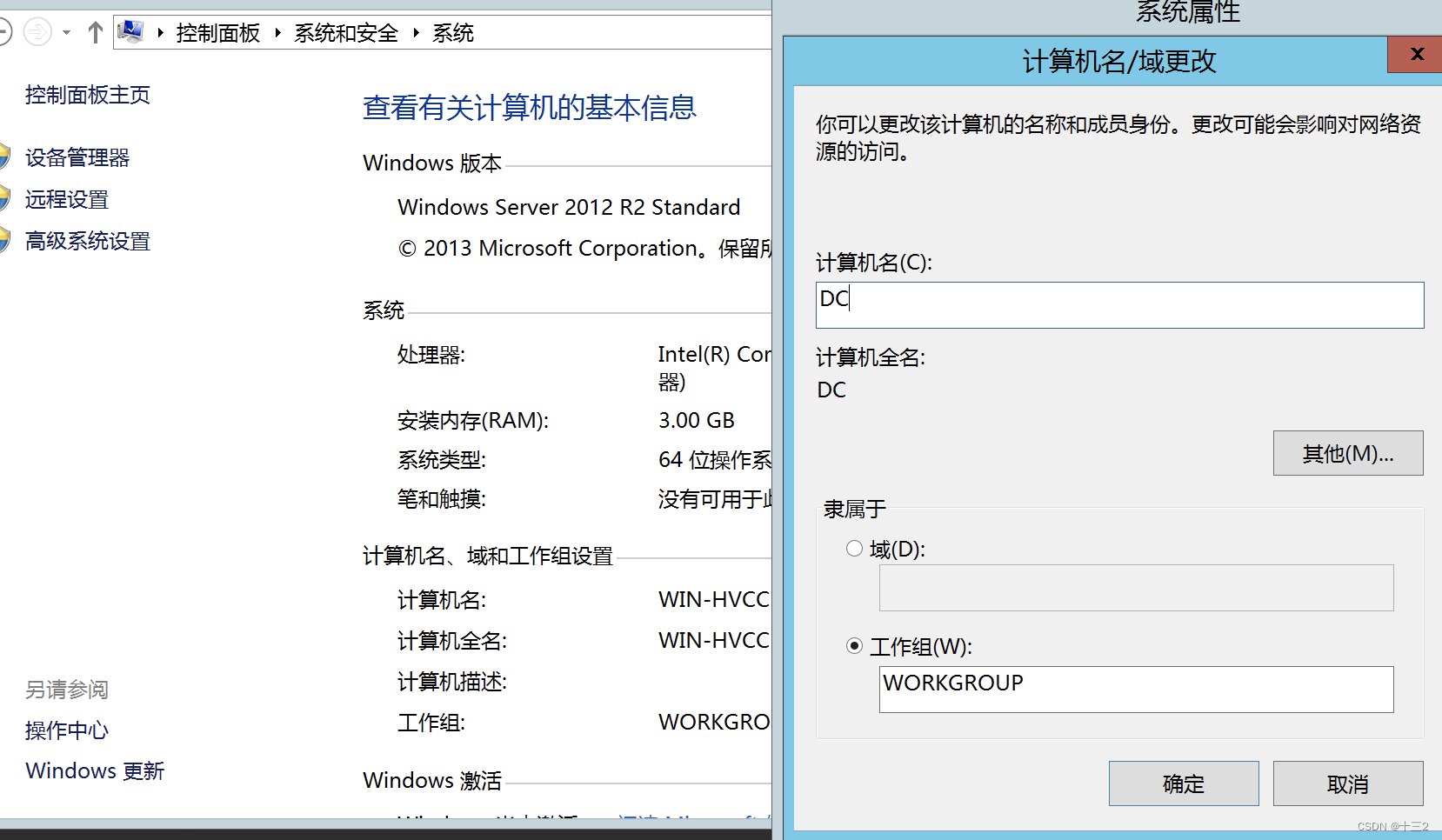
2.3域控制器和DNS服务
添加角色和功能-向导-基于角色和功能安装-从服务器池选择服务器-添加AD服务和DNS服务-点击下一步到确认-勾选(如果需要,自动重启目标服务器) -点击确定-安装
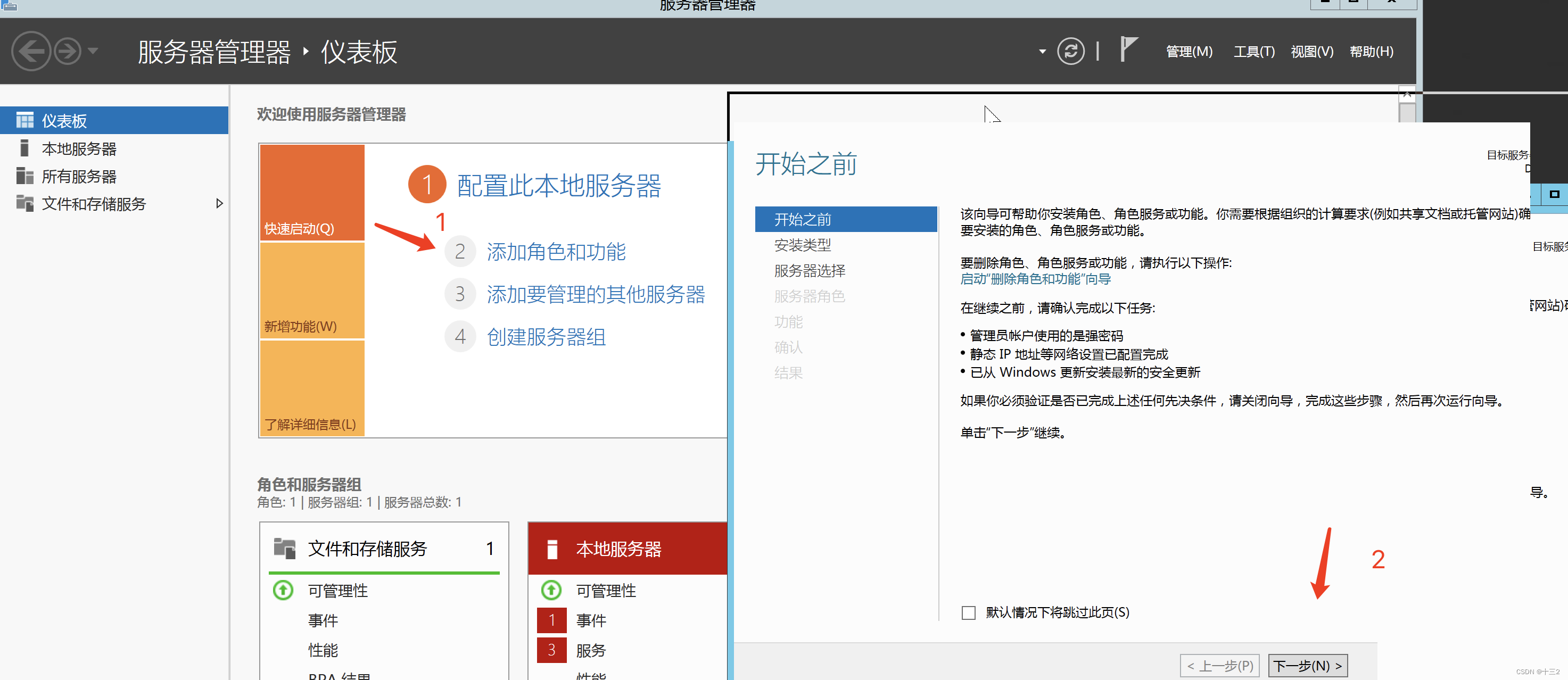
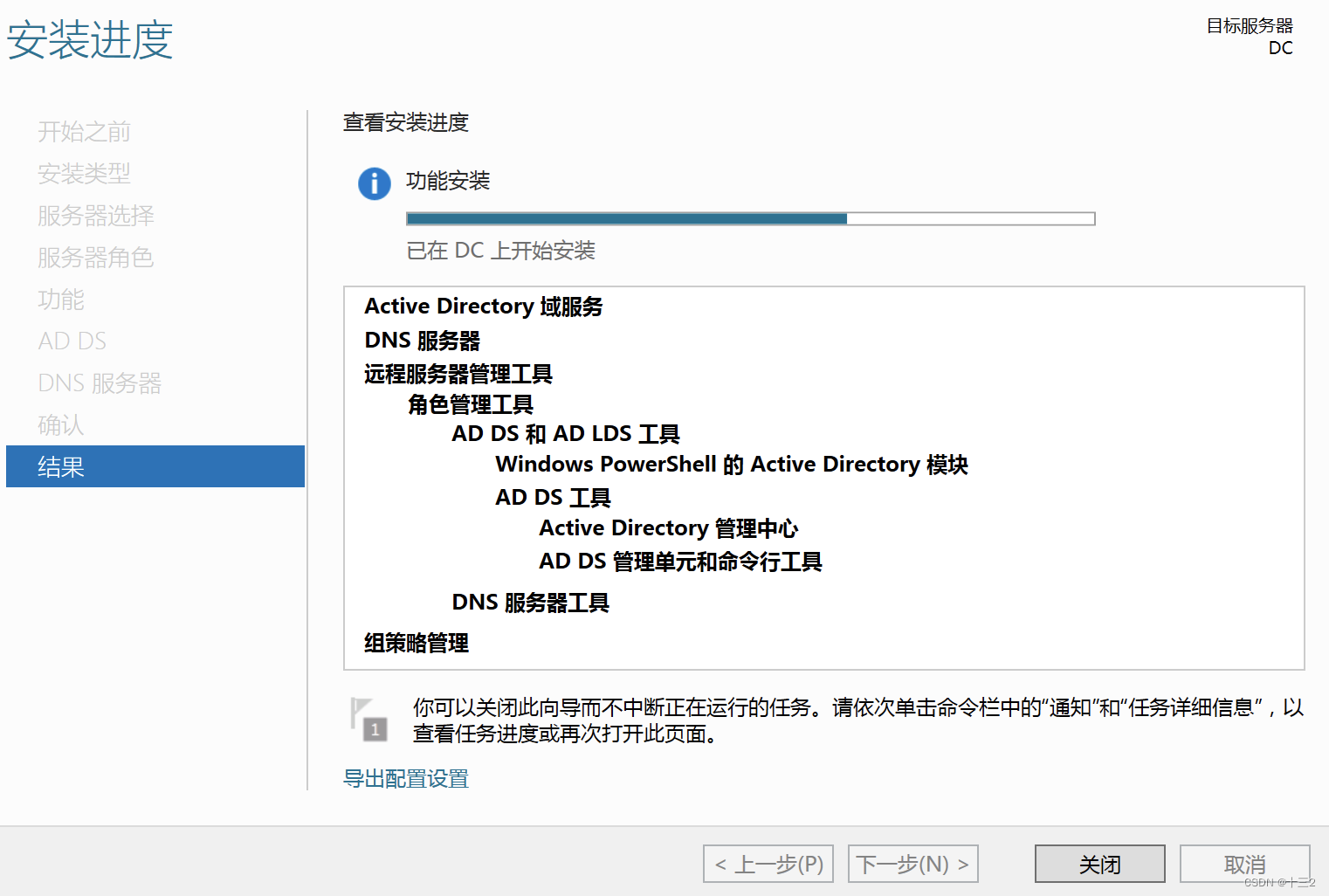
2.4升级服务器
点击黄色叹号-选择提升为域控制器
域服务配置向导-添加新林-添加根域名-设置还原模式密码- DNS选项下一步-其他选项下一步-路径下一步-其他选项下一步- 安装即可
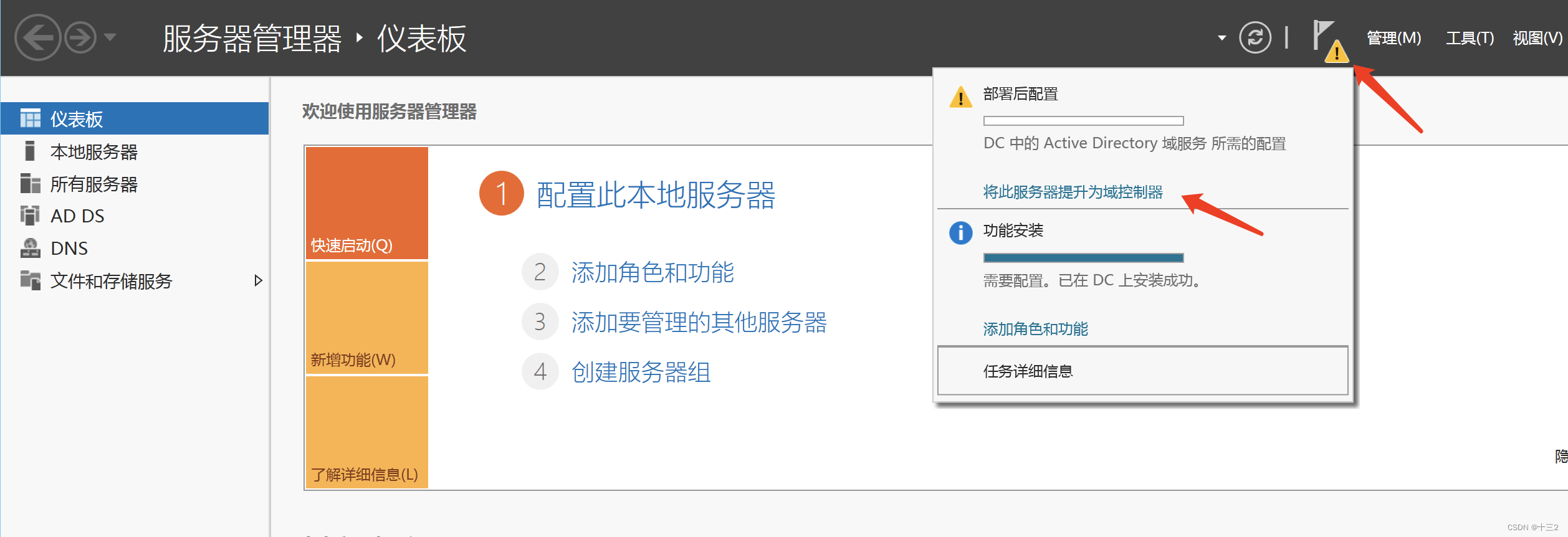
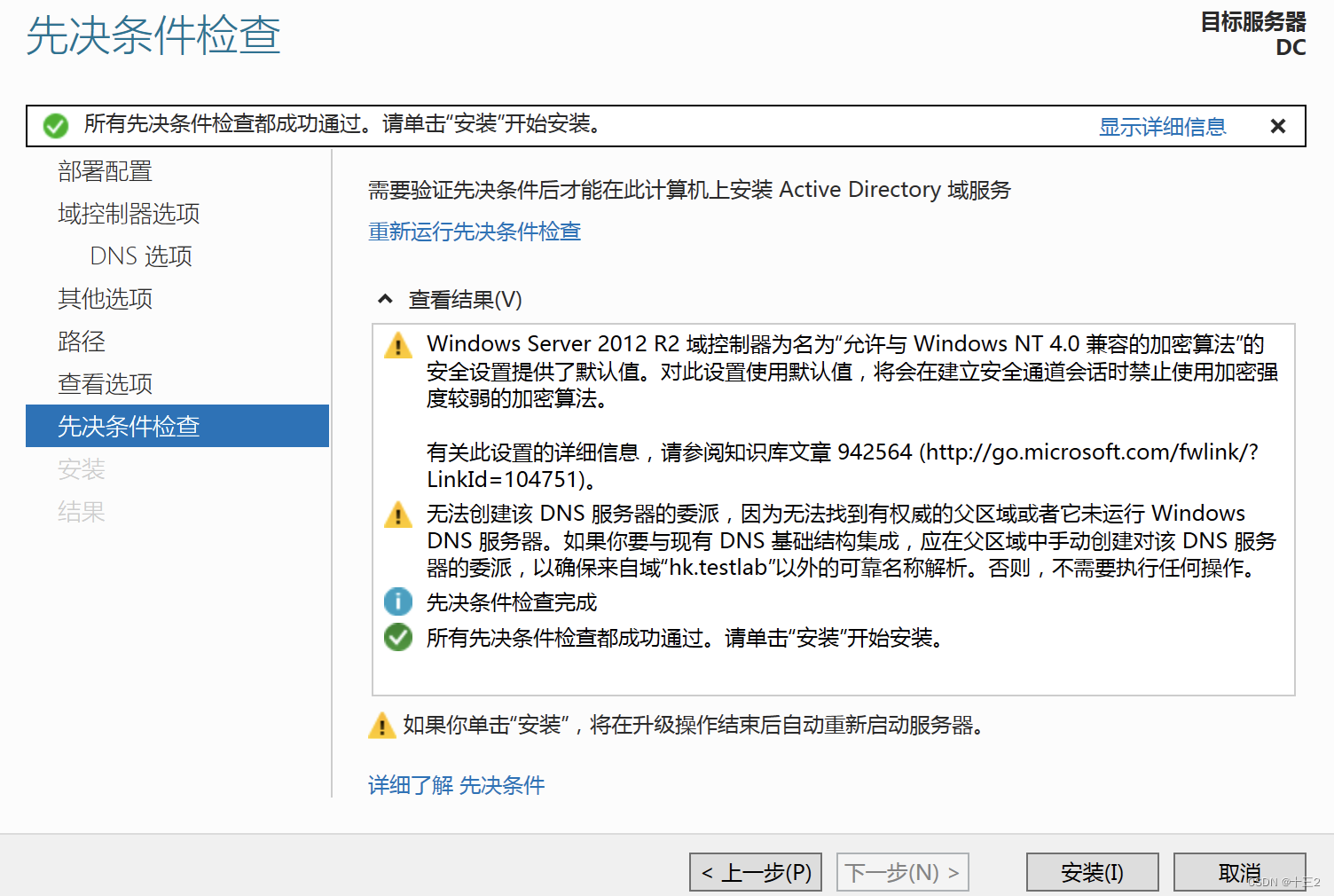
2.5创建AD用户
管理工具- AD用户和计算机- users-新建用户
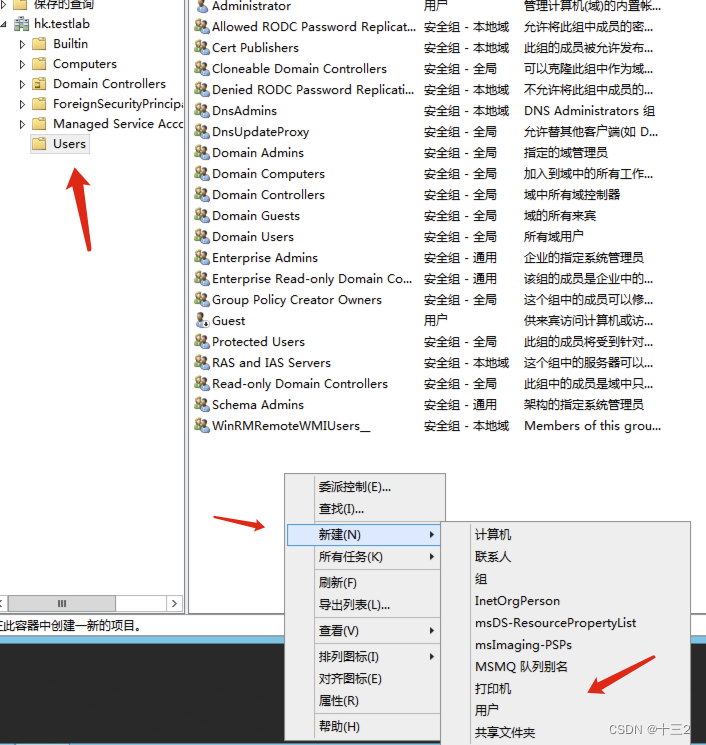
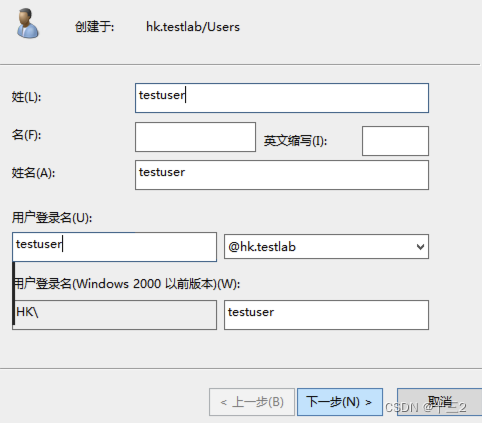
2.6win7
将window7加入到域中-将win7IP设置为192.168.1.2,系统属性-隶属于-填写域,输入刚创建的test用户名密码-添加域成功。

重启之后ping一下AD服务器和域

通过域管理用户需要先把用户防火墙关闭,输入管理员用户和密码